Как исправить проблемы с драйвером CSR8510 A10 в Windows 10? {РЕШЕНО}
Опубликовано: 2022-01-22Столкнулись с ошибкой драйвера CSR8510 A10 на ПК с Windows 10? Затем эта запись может помочь вам устранить все ошибки или проблемы, связанные с драйвером CSR8510 A10.
Совсем недавно мы видели, как многие пользователи ПК с Windows 10 жаловались на ошибки драйвера CSR8510 A10, например, драйвер CSR8510 A10 недоступен и многое другое. Если вы также получаете эту ошибку, то вы не одиноки. Обычно эта ошибка возникает, когда соответствующие драйверы пропадают или устаревают.
Кроме того, чтобы поддерживать Bluetooth-адаптер в хорошем рабочем состоянии и использовать его по максимуму, время от времени следует обновлять драйверы Bluetooth CSR8510 A10. Не волнуйтесь, если вы не знаете, как правильно найти самый оригинальный драйвер для вашей системы Windows. Эта статья точно покажет вам лучшие способы легко и быстро выполнить эту задачу.
Простые и быстрые способы загрузки, установки и обновления драйвера CSR8510 A10 в Windows 10
Однако официальный центр загрузки CSR не предоставляет для себя никакой поддержки драйверов. Но есть 3 способа загрузки и обновления драйвера CSR8510 A10 на ПК с Windows 10. Путем обновления драйверов можно устранить все проблемы и ошибки, связанные с драйверами CSR8510 A10. Теперь, без лишних слов, приступим:
Способ 1: вручную обновить драйвер CSR8510 A10 в диспетчере устройств
Если у вас есть свободное время и хорошие навыки работы с компьютером, вы можете легко адаптироваться к этому методу и искать драйверы вручную, используя стандартную утилиту Windows под названием «Диспетчер устройств». Эта встроенная служебная программа позволяет вам просматривать и управлять аппаратными устройствами на вашем ПК. Чтобы использовать этот метод, выполните шаги, описанные ниже:
Шаг 1: Нажмите логотип Windows + клавиши R на клавиатуре.
Шаг 2: Затем напишите текст devmgmt.msc в диалоговом окне «Выполнить» и нажмите кнопку «ОК».
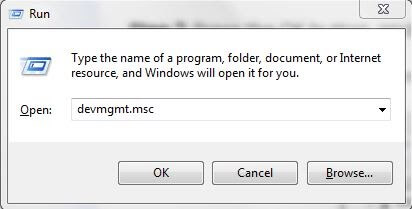
Шаг 3: После этого найдите Bluetooth и дважды щелкните по нему, чтобы развернуть категорию.
Шаг 4: Затем найдите и щелкните правой кнопкой мыши драйвер CSR8510 A10 и выберите « Обновить программное обеспечение драйвера» в списке контекстного меню.
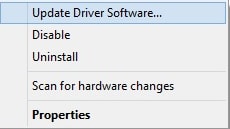
Шаг 5. В появившемся окне выберите «Автоматический поиск обновленного программного обеспечения драйвера» .
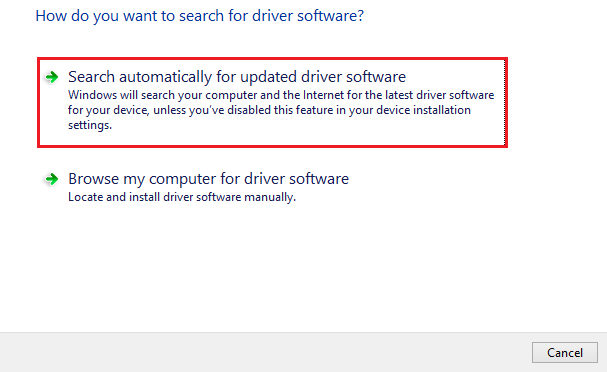
Теперь следуйте простым инструкциям на экране, чтобы завершить процесс. При использовании этого метода помните, что он требует достаточного времени и терпения. Если этот метод не находит правильный драйвер CSR8510 A10 в Windows 10, перейдите к следующему методу.
См. Также: Как исправить Skype, не обнаруживающий веб-камеру на ПК с Windows
Способ 2. Используйте средство обновления драйверов для автоматического обновления драйвера CSR8510 A10 (настоятельно рекомендуется)
На рынке доступно множество программ для обновления драйверов, которые значительно упрощают задачу поиска и установки драйверов за счет автоматизации каждой операции. Однако не каждое программное обеспечение стоит попробовать. Но, помимо всего прочего, Bit Driver Updater — это одна из самых достойных утилит для обновления драйверов, которая автоматически распознает вашу систему и находит наиболее совместимые драйверы для вашего устройства.
Ниже приведены некоторые основные причины для использования Bit Driver Updater:
- Он предоставляет только драйверы WHQL.
- Позволяет запланировать сканирование.
- Предлагает круглосуточную техническую поддержку.
- Доступна бесплатная версия.
- Функция обновления драйверов в один клик.
- 100% гарантия возврата денег.
- Мастер автоматического резервного копирования и восстановления.
Теперь выполните описанные ниже шаги, чтобы обновить драйвер CSR8510 A10 на ПК с Windows с помощью Bit Driver Updater:

Шаг 1. Загрузите средство обновления битовых драйверов.

Шаг 2: Запустите исполняемый файл и следуйте инструкциям на экране, чтобы завершить процесс.
Шаг 3: После установки программного обеспечения запустите его на своем ПК и нажмите кнопку « Сканировать » в левой панели меню.
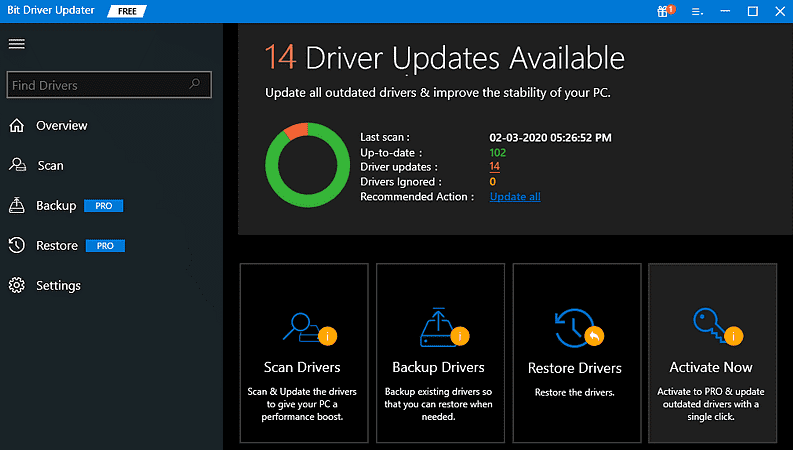
Шаг 4: Подождите и дайте утилите обновления драйверов завершить процесс сканирования.
Шаг 6. Просмотрите результаты сканирования, затем найдите драйвер CSR8510 A10 и нажмите кнопку « Обновить сейчас» , расположенную рядом с ним.
Шаг 7: И, если вы хотите обновить и другие устаревшие драйверы, вам нужно вместо этого нажать кнопку « Обновить все ».
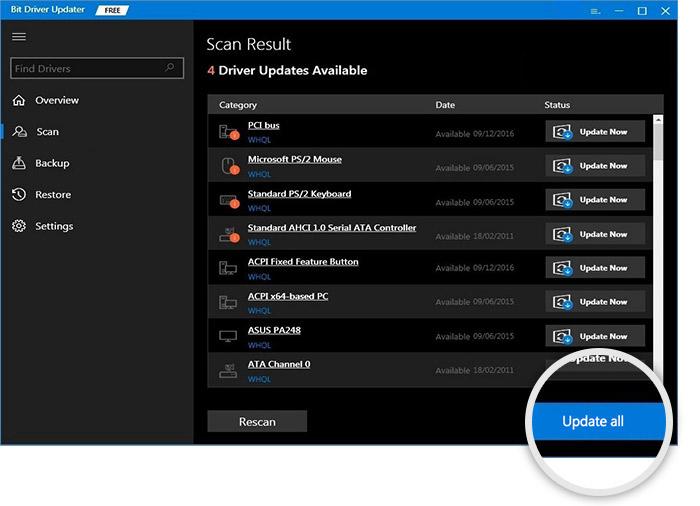
Однако вам нужно полагаться на профессиональную версию Bit Driver Updater, чтобы использовать его расширенные функции, такие как обновление драйвера одним щелчком мыши. Кроме того, использование профессиональной версии более целесообразно, поскольку она позволяет разблокировать ее скрытые возможности.
См. также: Как исправить THX Spatial Audio, не работающий в Windows [Простые советы]
Способ 3. Запустите Центр обновления Windows, чтобы загрузить и установить CSR8510 A10
Другой способ загрузить и установить драйвер CSR8510 A10 — использовать Центр обновления Windows. Ниже приведены шаги для того же:
Шаг 1: На клавиатуре одновременно нажмите клавиши Windows + I , чтобы открыть настройки Windows.
Шаг 2: Затем выберите «Обновление и безопасность ».
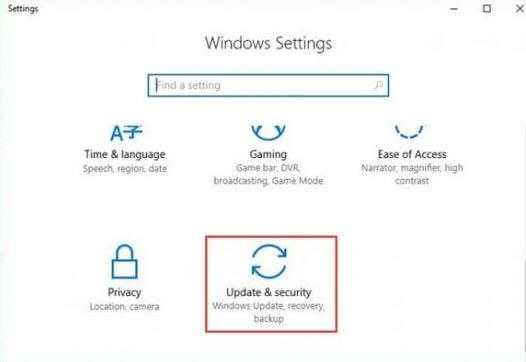
Шаг 3: После этого убедитесь, что на левой панели выбрана опция Центр обновления Windows. Затем, наконец, нажмите « Проверить наличие обновлений ».
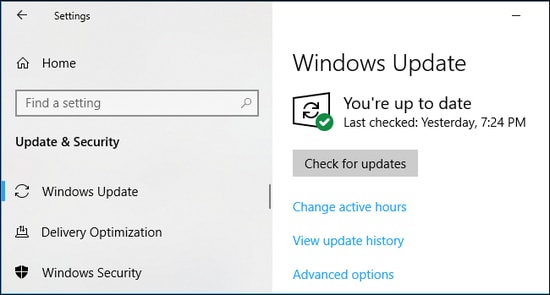
Теперь вам нужно сесть и набраться терпения, пока Windows не установит доступные драйверы и системные обновления.
Дополнительный совет: удалите и переустановите драйвер CSR8510 A10
Многие пользователи сообщают, что ошибка драйвера CSR8510 A10 остается неизменной даже после обновления драйверов до последней версии. Ну, это происходит, когда вы установили неправильную или несовместимую версию драйверов. Не о чем беспокоиться, чтобы решить эту проблему, все, что вам нужно сделать, это просто переустановить драйверы. Вот как исправить ошибку драйвера CSR8510 A10:
Шаг 1: Откройте диалоговое окно «Выполнить» и введите в нем devmgmt.msc , затем нажмите «ОК».
Шаг 2: Затем найдите Bluetooth и дважды щелкните его, чтобы развернуть его категорию.
Шаг 3: Щелкните правой кнопкой мыши драйвер CSR8510 A10 и выберите «Удалить устройство» в списке контекстного меню.
Шаг 4: Нажмите YES , если появится окно подтверждения.
Теперь подождите, пока процесс удаления не завершится. После этого вы можете переустановить драйвер CSR8510 A10, используя методы, описанные выше в этом руководстве.
См. также: MSVCR100.dll отсутствует или не найден на ПК с Windows [ИСПРАВЛЕНО]
Проблемы с драйвером CSR8510 A10 в Windows 10: РЕШЕНО
Это три способа исправить ошибку драйвера CSR8510 A10 на ПК с Windows 10. Надеюсь, это подробное руководство окажется полезным и решит все ваши проблемы, связанные с драйвером CSR8510 A10.
Пожалуйста, сообщите нам в поле для комментариев ниже, если у вас есть лучший способ исправить эту ошибку, связанную с драйвером. Кроме того, подпишитесь на нашу рассылку, чтобы получать больше статей, информации и новостей, связанных с технологиями.
Если вам нужна дополнительная помощь, свяжитесь с нами через социальные сети: Facebook, Twitter, Instagram и Pinterest.
